Kurz:Microsofts Open-Source-Code-Editor Visual Studio Code ist fantastisch. Erfahren Sie, wie Sie Visual Studio Code in Ubuntu und anderen Linux-Distributionen installieren.
Microsoft hat das Unerwartete getan, indem es Visual Studio Code für alle wichtigen Desktop-Plattformen veröffentlicht hat, die auch Linux enthalten. Kurz nach seiner Veröffentlichung wurde Microsoft Visual Code zu einem der besten Open-Source-Code-Editoren. Die Funktion, die es bietet, ist nicht nur für Webentwickler nützlich, sondern auch für andere Sprachen.
Ich werde die Features von Visual Studio Code hier nicht auflisten. Ich nehme an, Sie kennen sie bereits. Hier zeige ich Ihnen also, wie Sie Visual Studio Code unter Ubuntu und anderen Linux-Distributionen installieren.
Installieren von Visual Studio Code in Ubuntu und anderen Linux-Distributionen
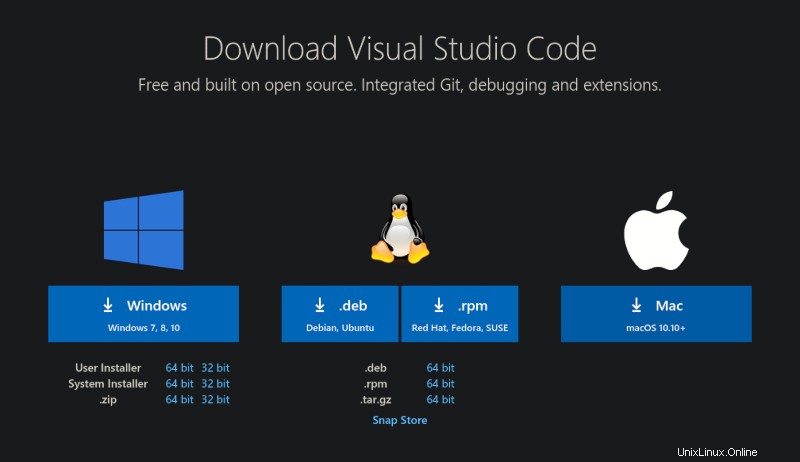
Sehen wir uns an, wie Visual Studio Code installiert wird!
Methode 1:Installieren Sie Visual Studio Code unter Linux mit Snap
Visual Studio Code ist als Snap-Paket verfügbar. Ubuntu-Benutzer können es im Software Center selbst finden und mit ein paar Klicks installieren.
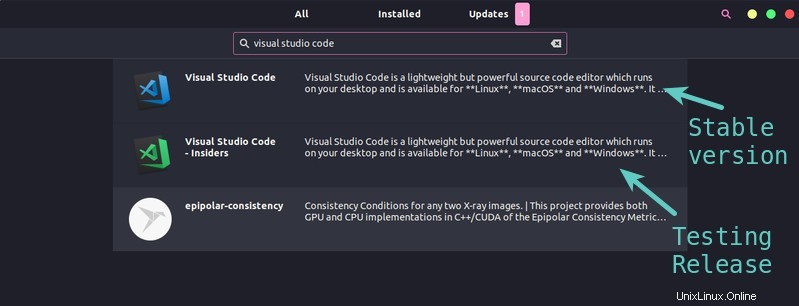
Snap-Paketierung bedeutet, dass Sie es in jeder Linux-Distribution installieren können, die Snap-Pakete unterstützt. Stellen Sie sicher, dass Sie die Snap-Unterstützung auf Ihrer Linux-Distribution aktivieren, falls Sie dies noch nicht getan haben.
Wenn in Ihrem Software- oder App-Center keine Snap-Pakete aufgeführt sind, können Sie VS Code mit diesem Befehl installieren:
sudo snap install code --classicSnaps sind eine besondere Art von Paketen, die normalerweise groß sind. Das Herunterladen und Installieren des Snap-Pakets wird daher abhängig von Ihrer Internetgeschwindigkeit einige Zeit in Anspruch nehmen.
Methode 2:Verwenden der .deb/.rpm-Pakete
Microsoft stellt Pakete zum Installieren von Visual Studio Code unter Linux bereit. Gehen Sie einfach zur Download-Seite von Visual Studio Code und Sie finden die Optionen für .deb- und .rpm-Dateien für die Linux-Plattform.
Laden Sie Visual Studio-Code herunterIch muss Ihnen nicht sagen, dass Sie sich für die .deb-Datei entscheiden müssen, wenn Sie Ubuntu oder eine andere auf Ubuntu basierende Linux-Distribution wie Linux Mint, elementares Betriebssystem usw. ausführen. .rpm ist für Fedora- und SUSE-basierte Linux-Distributionen.
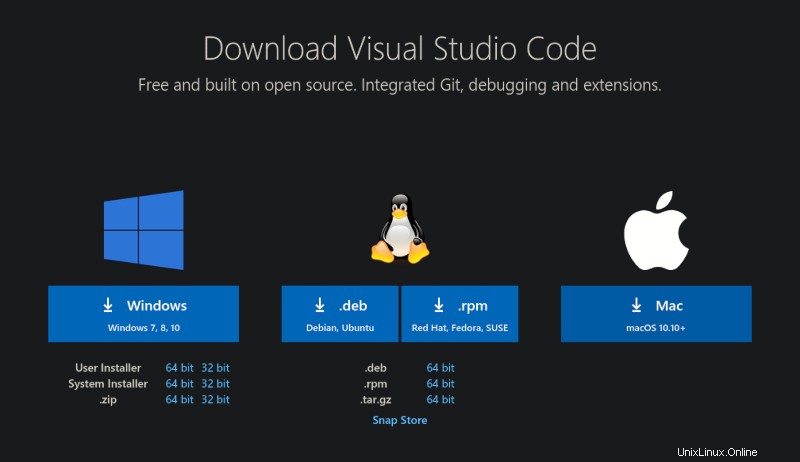
Es gibt auch Optionen für 32-Bit-Systeme. Wenn Sie sich nicht sicher sind, können Sie in unserem Leitfaden herausfinden, ob Ihr Ubuntu 32-Bit oder 64-Bit ist, und dann die Dateien entsprechend herunterladen.
Nach dem Herunterladen können Sie einfach auf die Deb-Datei doppelklicken, um sie zu installieren.
Methode 3:Verwenden von Flatpak
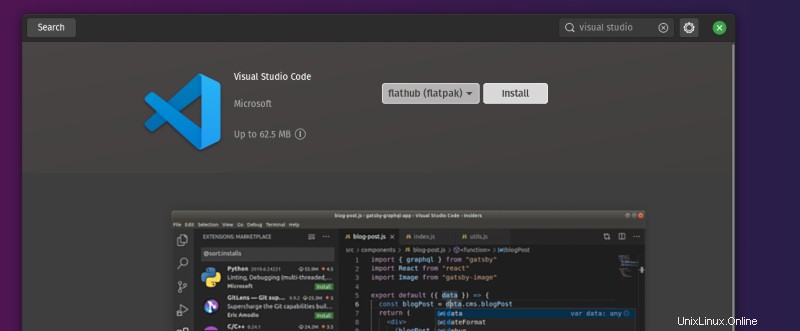
Wenn Sie es hassen, Snap-Pakete zu verwenden, ist die beste Lösung, das .deb/.rpm-Paket zu erhalten. Aber falls Sie Flatpak verwenden möchten, können Sie das auch tun.
In meinem Fall hat Pop OS 20.04 die Flatpak-Unterstützung sofort aktiviert. Aber falls Sie Flatpak nicht kennen, empfehle ich Ihnen, unseren Leitfaden zur Verwendung von Flatpak unter Linux zu lesen.
Wenn Sie Flatpak-Unterstützung in Ihrem Softwaregeschäft haben, können Sie natürlich einfach nach dem Visual Studio-Code suchen und ihn installieren.
Wenn Sie jedoch nicht über die Unterstützung verfügen, müssen Sie die Flatpak-Unterstützung hinzufügen und dann den folgenden Befehl eingeben:
flatpak install flathub com.visualstudio.codeInstallieren Sie VS-Code mit umake in Ubuntu (nicht empfohlen)
Sie können den folgenden umake-Befehl verwenden, um Visual Studio Code zu installieren:
umake web visual-studio-codeSie werden aufgefordert, einen Pfad anzugeben, in dem es installiert wird:
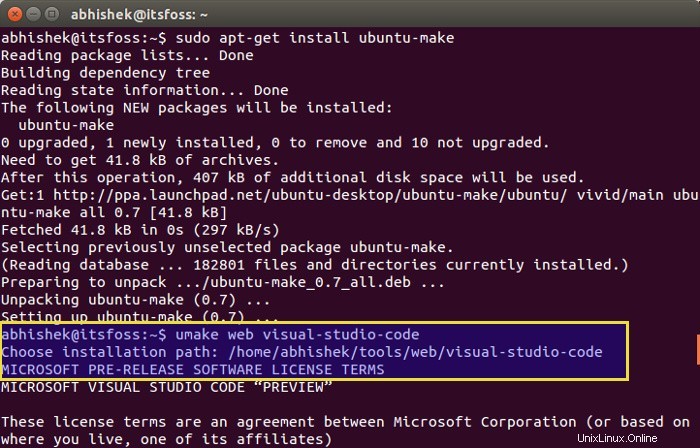
Nachdem Sie eine ganze Reihe von Bedingungen und Bedingungen geworfen haben, werden Sie um Ihre Erlaubnis gebeten, Visual Studio Code zu installieren. Drücken Sie auf diesem Bildschirm „a“:
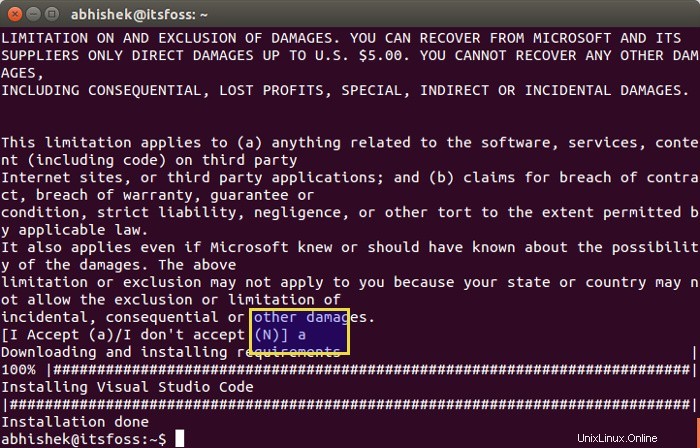
Sobald Sie dies getan haben, wird es heruntergeladen und installiert. Sobald es installiert ist, können Sie sehen, dass das Visual Studio Code-Symbol bereits für den Unity Launcher gesperrt wurde. Klicken Sie einfach darauf, um es auszuführen. So sieht Visual Studio Code in Ubuntu 15.04 Unity aus:
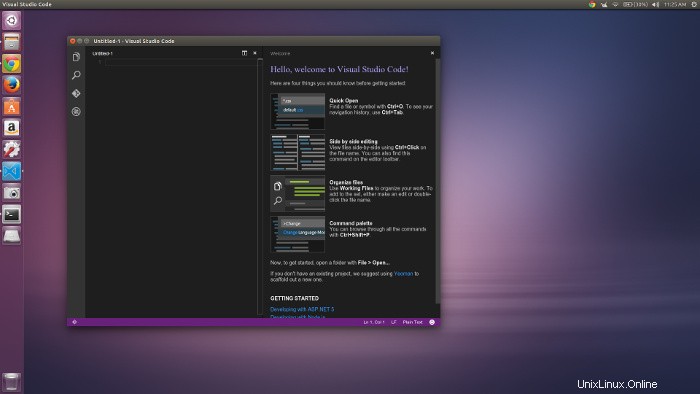
Als letzten Ausweg können Sie es immer aus dem Quellcode erstellen. Den Quellcode von VS Code finden Sie auf seiner GitHub-Seite.
Visual Studio-Code-QuellcodeEs ist ziemlich einfach, Visual Studio Code in Ubuntu mit Hilfe der verfügbaren Snap-, Flatpak- oder Deb/RPM-Pakete zu installieren.
Nun, da Sie wissen, welche Methode bevorzugen Sie, um Visual Studio Code von Microsoft unter Linux zu installieren?
Teilen Sie mir Ihre Gedanken gerne in den Kommentaren unten mit!